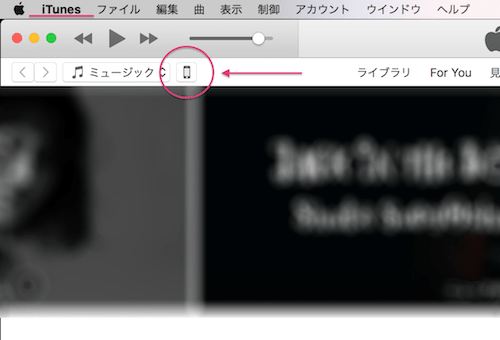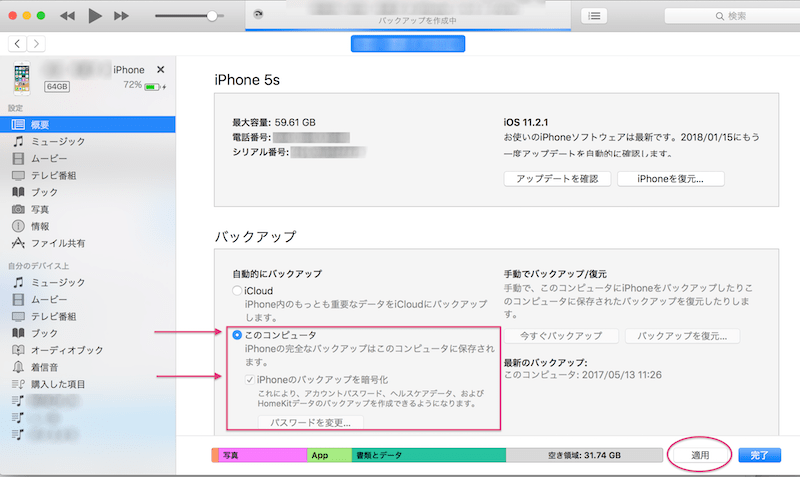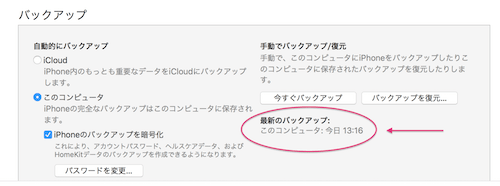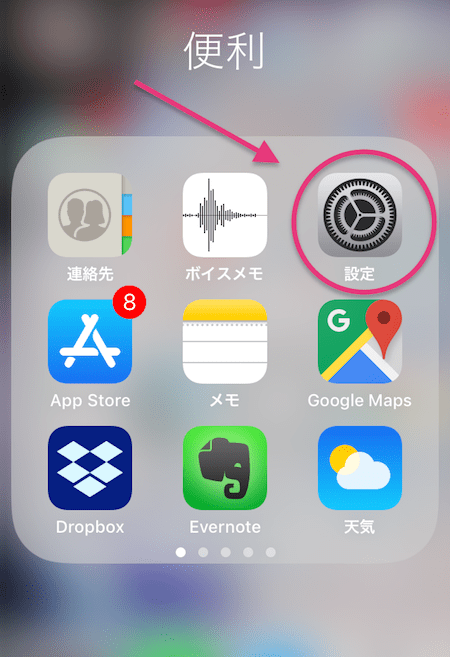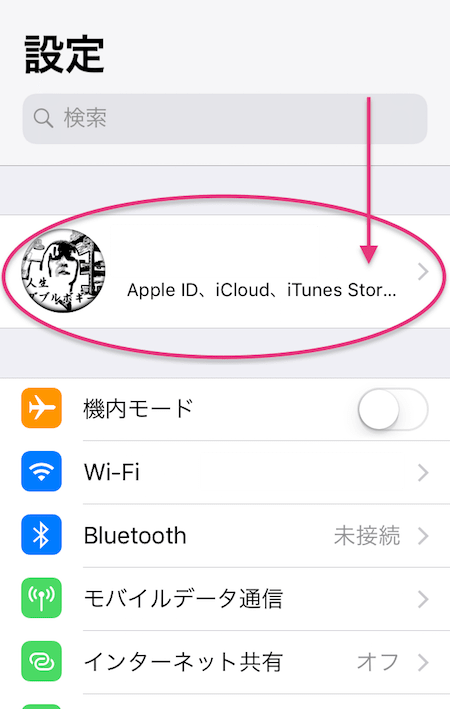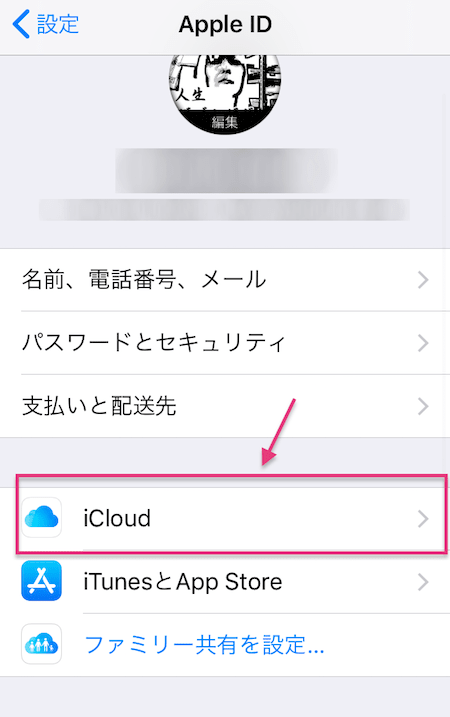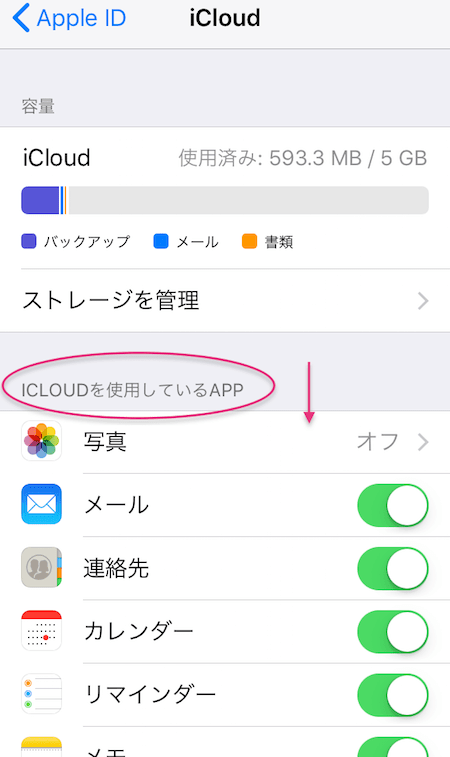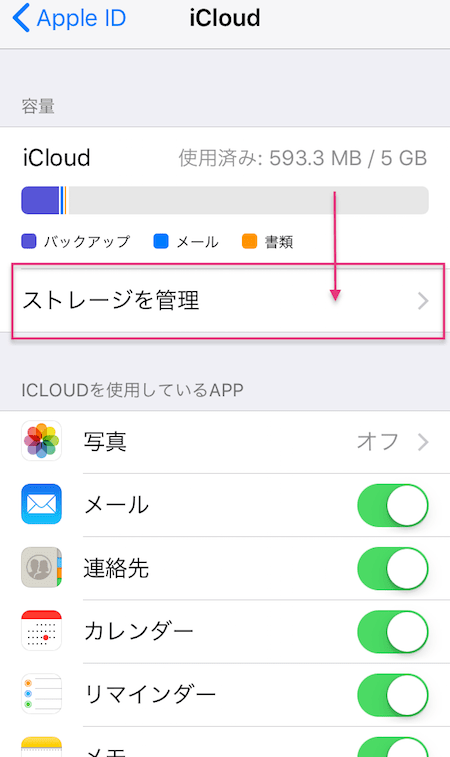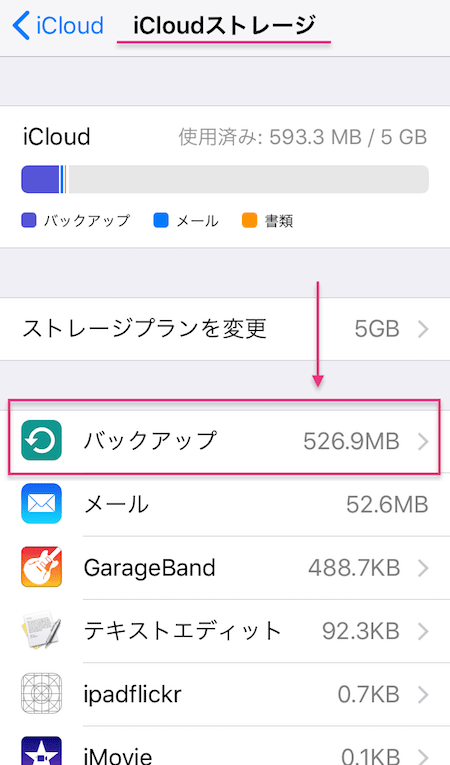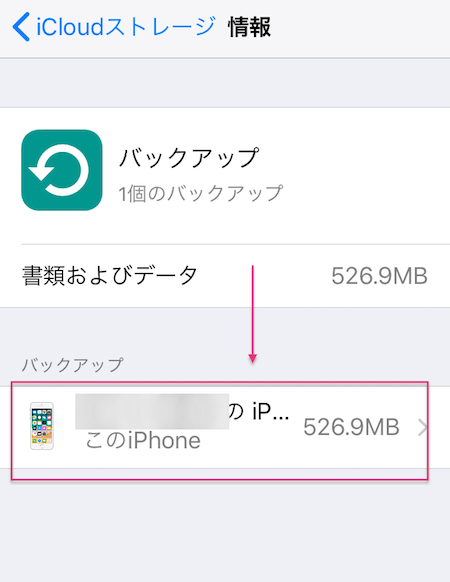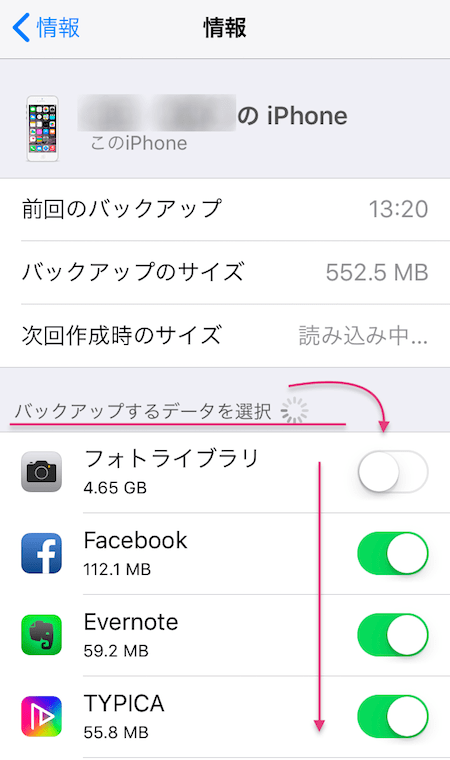iPhoneのバックアップはみなさんとってると思いますが、やるたび、あれ?どうだっけ?ってなりませんか?笑
私はなります
なんだかよくわからないけどバックアップできてた。。。とか笑
ま、OSがアプデされるたびに微妙に変わるのでしょうけれど、大雑把には把握しときたいですよね、、、なので忘れないために備忘録しておきます
❤︎1、iPhoneをPC ( iTunes )で完全バックアップ
まずは、iPhoneのデータ全部バックアップしておきたいじゃないですか?
iTunesでバックアップするのが簡単なのでそれでしています
そのやり方メモw
手順❶ iPhoneとPCをUSBケールブでつなぎ、
PCのiTunesを開く>スマホマーククリック
手順❷するとバックアップ設定&実行できる画面になるんで、
このコンピュータと、iPhoneのバックアップを暗号化にチェック入れて適用をクリック
※この際の注意点ですが、パスワードは絶対メモ!忘れてしまうと復元できなくなります
(;´༎ຶД༎ຶ`) (´༎ຶ༎ຶ) (⌇ຶö⌇ຶ)
で、❸バックアップを作成→バックアップ→完了まで待ちます
❹最後に、バックアップされたことにちゃんとなってるかも確認しときます
完了したら上記の画面に、最新のバックアップとして反映されてるはずです
または、
iTunes>環境設定>デバイスと開いていくと、デバイスの実行時間が出るので、そこでも確認できます
ただ、中身はこれでは見られません
何らかの別のアプリケーションが必要のようですね
でも私てきにはこれで十分です
だって、実際本当に復元できるのかなんて復元してみないとわかりませんもん笑
どこで何がどうなってコケるかはやってみないとわからない
iPhoneのバックアップはまぁ、精神的な保険?くらいに構えておくと良いかなと……笑
とりあえずマシン的にはやったことになっていて履歴に残ってるかは確認しておきたい。。
履歴に残ってなければ明らかにちゃんとできてないことになるのでその確認はしておきたいよねってところです
❤︎2、iPhoneをiCloudでバックアップ
これは私はiPhone側で設定して実行してます
手準①まずおなじみの設定から行きます
手順② ユーザ名 ( iCloudやApple IDなどのタブ ) をクリック
手順③ iCloudタブをクリック
手順④iCloudで連動するAppの確認と設定
必要ないものはオフにして必要なものはオン(緑)にする
手順⑤ストレージを管理をクリック
手順⑥iCloudのストレージから、バックアップタブをクリック
手順⑦バックアップ設定したいデバイスを選択(iPhone)
手順⑧バックアップしたいアプリを選択しておく
これらを設定して確認しておけば自動的にバックアップされます
すぐにしたい場合は、
設定>Apple ID,iCloud,iTunes…..>iCloud>iCloudバックアップ>今すぐバックアップを作成で実行できます
これも、最後にバックアップされた時間が表示されるので確認できます
❤︎3、とりあえずバックアップしときましょうう
そんなところなんですが、完全バックアップをPCでしてるからって安心しない方がいいです笑
iCloudでも絶対しといた方がいい
iCloudは容量が大きくバックアップできるわけではないので(無料だと)、絶対必須のものだけを設定しておくといいとお思う
私は写真はものすごい量なので、これをiCloudでバックアップしようとするとすぐ一杯になってしまいます
なので写真は都度、DropBoxを介してPCから外付けHDに保存しています
とにかくバックアップは何十かにしてやっといた方がいい
失いたくないデータは特にそうです
バックアップ設定してるから安心ってわけじゃない笑
ま、とりあえず何かあった時にできるだけのことをしておけば何らかの救い、もしくは諦め切れたりなどもする笑
なので出来るだけもことはしておきたいですよね笑
そんなところですた
ってことで楽しいクリエイトあれ!
しゃらんるあぁあああ❤︎




▶︎Amazon▶︎iPhone 8 本牛革レザースリーブケース ハンドメイドアイフォンカバー (ネイビー)
\(`^`)b